PHPデベロッパーシティ機能の使い方:ビルド画像・動画アップロード機能
PHP Developer City 機能の使用方法: 画像とビデオのアップロード機能を構築する
電子商取引の急速な発展に伴い、オンライン ショッピングを選択する人がますます増えています。したがって、完全に機能するモール Web サイトを持つことが企業にとって重要になっています。市のウェブサイトを開発する場合、写真やビデオのアップロード機能は不可欠なコンポーネントです。この記事では、PHP を使用して市の Web サイトを開発し、画像やビデオのアップロード機能を構築する方法を紹介します。開発手順とコード例を以下に段階的に説明します。
ステップ 1: データベースとデータ テーブルを確立する
始める前に、モール Web サイトにデータを保存するための MySQL データベースを作成します。次に、製品の詳細を保存する「product」という名前のデータ テーブルを作成します。 SQL ステートメントの例を次に示します。
CREATE DATABASE my_shop;
USE my_shop;
CREATE TABLE products (
id INT PRIMARY KEY AUTO_INCREMENT,
name VARCHAR(255) NOT NULL,
price DECIMAL(10, 2) NOT NULL,
description TEXT,
image VARCHAR(255),
video VARCHAR(255)
);このデータ テーブルには、製品の名前、価格、説明、および画像とビデオのファイル パスが含まれています。
ステップ 2: Web フォームを作成する
画像ファイルとビデオ ファイルをアップロードするには、ユーザーがファイルを選択してサーバーにアップロードできるように、Web ページ上にフォームを作成する必要があります。 。以下はサンプル HTML コードです:
<form action="upload.php" method="POST" enctype="multipart/form-data">
<label for="image">上传图片:</label>
<input type="file" name="image" id="image">
<label for="video">上传视频:</label>
<input type="file" name="video" id="video">
<input type="submit" value="提交">
</form>このフォームには 2 つのファイル アップロード入力ボックスが含まれており、それぞれ画像ファイルとビデオ ファイルを選択するために使用されます。フォームの「action」属性は、ファイルのアップロードを処理するために使用される「upload.php」という名前の PHP ファイルを指します。
ステップ 3: ファイルのアップロードを処理する
upload.php ファイルで、ファイルのアップロードを処理し、ファイルをサーバーに保存するための PHP コードを記述する必要があります。次に、PHP コードの例を示します。
<?php
$targetDirectory = "uploads/";
$imageFile = $targetDirectory . basename($_FILES["image"]["name"]);
$videoFile = $targetDirectory . basename($_FILES["video"]["name"]);
$uploadOk = true;
$imageFileType = strtolower(pathinfo($imageFile, PATHINFO_EXTENSION));
$videoFileType = strtolower(pathinfo($videoFile, PATHINFO_EXTENSION));
// 检查文件类型
if ($imageFileType != "jpg" && $imageFileType != "png" && $imageFileType != "jpeg"
&& $videoFileType != "mp4" && $videoFileType != "mov" && $videoFileType != "avi") {
echo "只允许上传JPG、JPEG、PNG、MP4、MOV和AVI格式的文件。";
$uploadOk = false;
}
// 检查文件大小
if ($_FILES["image"]["size"] > 5000000 || $_FILES["video"]["size"] > 50000000) {
echo "文件大小超过限制。";
$uploadOk = false;
}
// 检查上传是否成功
if ($uploadOk) {
if (move_uploaded_file($_FILES["image"]["tmp_name"], $imageFile) &&
move_uploaded_file($_FILES["video"]["tmp_name"], $videoFile)) {
echo "文件上传成功。";
} else {
echo "文件上传失败。";
}
}
?>このコードでは、最初にアップロード ディレクトリ (uploads/ など) を指定し、次に $_FILES 配列を通じてアップロードされたファイル情報を取得します。次に、ファイルの種類とサイズが要件を満たしているかどうかを確認します。最後に、アップロードが成功すると、ファイルが指定されたディレクトリに移動され、対応するプロンプト メッセージが表示されます。
ステップ 4: ファイル パスをデータベースに保存する
ファイルが正常にアップロードされたら、ファイル パスをデータベースに保存する必要があります。次のコードを、upload.php ファイルに追加します。
// 获取提交的表单数据
$name = $_POST["name"];
$price = $_POST["price"];
$description = $_POST["description"];
// 连接到数据库
$conn = new mysqli("localhost", "username", "password", "my_shop");
// 插入数据到数据库
$sql = "INSERT INTO products (name, price, description, image, video)
VALUES ('$name', $price, '$description', '$imageFile', '$videoFile')";
if ($conn->query($sql) === true) {
echo "商品信息保存成功。";
} else {
echo "商品信息保存失败: " . $conn->error;
}
// 关闭数据库连接
$conn->close();このコードは、まず、POST メソッドを通じて送信されたフォーム データを取得します。次に、mysqli を使用してデータベースに接続し、フォーム データとファイル パスを「product」データ テーブルに挿入します。最後に、対応するプロンプト メッセージが表示されます。
上記の手順により、モール Web サイトの画像と動画のアップロード機能を構築することができました。ユーザーがファイルをアップロードすると、ファイルはサーバー上の指定されたディレクトリに保存され、ファイル パスがデータベースに保存されるため、製品情報や対応する写真やビデオが Web サイトに表示されます。
概要
この記事では、PHP Developer City Web サイトの使用方法と、画像とビデオのアップロード機能を構築する方法を紹介します。データベースを構築し、Web フォームを作成し、ファイルのアップロードを処理し、データベースへのファイル パスを保存することで、完全なショッピング モール Web サイト機能を実装しました。この記事が、PHP Developer City Web サイトを使用する初心者に役立つことを願っています。
以上がPHPデベロッパーシティ機能の使い方:ビルド画像・動画アップロード機能の詳細内容です。詳細については、PHP 中国語 Web サイトの他の関連記事を参照してください。

ホットAIツール

Undresser.AI Undress
リアルなヌード写真を作成する AI 搭載アプリ

AI Clothes Remover
写真から衣服を削除するオンライン AI ツール。

Undress AI Tool
脱衣画像を無料で

Clothoff.io
AI衣類リムーバー

AI Hentai Generator
AIヘンタイを無料で生成します。

人気の記事

ホットツール

メモ帳++7.3.1
使いやすく無料のコードエディター

SublimeText3 中国語版
中国語版、とても使いやすい

ゼンドスタジオ 13.0.1
強力な PHP 統合開発環境

ドリームウィーバー CS6
ビジュアル Web 開発ツール

SublimeText3 Mac版
神レベルのコード編集ソフト(SublimeText3)

ホットトピック
 7463
7463
 15
15
 1376
1376
 52
52
 77
77
 11
11
 18
18
 18
18
 PHPデベロッパーシティ機能の使い方:ビルド画像・動画アップロード機能
Jul 28, 2023 pm 08:18 PM
PHPデベロッパーシティ機能の使い方:ビルド画像・動画アップロード機能
Jul 28, 2023 pm 08:18 PM
PHP Developer City 機能の使用方法: 画像およびビデオのアップロード機能を構築する 電子商取引の急速な発展に伴い、オンライン ショッピングを選択する人がますます増えています。したがって、完全に機能するモール Web サイトを持つことが企業にとって重要になっています。市のウェブサイトを開発する場合、写真やビデオのアップロード機能は不可欠なコンポーネントです。この記事では、PHP を使用して市の Web サイトを開発し、画像やビデオのアップロード機能を構築する方法を紹介します。開発手順とコード例を以下に段階的に説明します。ステップ 1: 開始する前にデータベースとデータテーブルを作成する
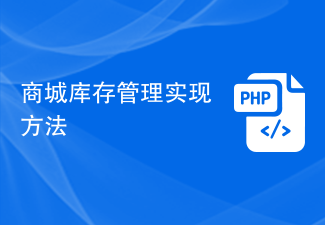 モール在庫管理導入方法
Jun 30, 2023 am 08:51 AM
モール在庫管理導入方法
Jun 30, 2023 am 08:51 AM
PHP Developer City に在庫管理機能を実装する手順 電子商取引の発展に伴い、オンライン ショッピングを選択する人がますます増えています。ネットモールにとって在庫管理は非常に重要な部分です。適切な在庫管理により、モール運営の効率が向上し、コストが削減され、顧客のニーズを満たすことができます。この記事では、PHP Developer Cityに在庫管理機能を導入する手順を紹介します。ステップ 1: データベースの設計 開発を開始する前に、まず製品情報と在庫情報を格納するデータベース テーブルを設計する必要があります。共通テーブルには、製品テーブル、製品分類テーブル、ライブラリが含まれます
 PHP Developer Cityの引き換えアクティビティ機能の使い方
May 23, 2023 pm 03:21 PM
PHP Developer Cityの引き換えアクティビティ機能の使い方
May 23, 2023 pm 03:21 PM
電子商取引業界の急速な発展に伴い、商品のプロモーション活動に注目する企業が増えています。その中でも引き換え活動は比較的一般的なプロモーション手法であり、さまざまなショッピングモールで広く採用されています。この記事では、PHP Developer Cityの引き換えアクティビティ機能の使い方を紹介します。 1. 償還活動とは何ですか? 償還プロモーションとも呼ばれる償還活動は、特定の購入条件を満たすことに基づいて、消費者が一定の金額を追加または購入することによって特定の割引または割引を得ることができるプロモーション方法です。一定数のグッズ、その他の特典。 2. 主な機能は開発と交換です
 PHP Developer Cityを使用して、ショッピングカート内の選択した商品の合計価格を計算する機能を実装する方法
Jun 29, 2023 am 09:06 AM
PHP Developer Cityを使用して、ショッピングカート内の選択した商品の合計価格を計算する機能を実装する方法
Jun 29, 2023 am 09:06 AM
PHP Developer City を使用して、ショッピング カート内の選択した商品の合計価格を計算する機能を実現する方法 ネットワーク技術の継続的な発展に伴い、電子商取引は人々にとって重要な買い物方法の 1 つになりました。完全な電子商取引 Web サイトを実装するには、ショッピング カートは不可欠な機能の 1 つです。ショッピングカートは、ユーザーが選択した商品を記録するだけでなく、ショッピングカート内の商品を管理し、合計金額を計算することもできます。この記事では、PHP Developer Cityを使用して、ショッピングカート内で選択した商品の合計金額を計算する機能を実装する方法を紹介します。 1. 要件分析 ショッピングカート機能を開発する前に、
 PHPデベロッパーモールを使って商品在庫アラーム機能を実装する方法
Jul 03, 2023 am 10:15 AM
PHPデベロッパーモールを使って商品在庫アラーム機能を実装する方法
Jul 03, 2023 am 10:15 AM
PHP デベロッパー モールを使用して商品在庫アラーム機能を実現する方法 電子商取引業界の急速な発展に伴い、オンライン モールを通じて商品を販売することを選択する企業が増えています。しかし、商品を販売する過程において、在庫管理は非常に重要な問題となります。効果的な在庫アラートメカニズムがなければ、企業は商品が不足または過剰在庫になるリスクに直面する可能性があります。 PHPを活用したモールシステム開発と商品在庫アラーム機能の実現がソリューションとなっています。 1. 商品在庫データベースを構築する まず、商品在庫データベースを構築する必要があります。
 PHP Developer City により、ユーザーの配送先アドレスの自動入力が可能になります
Jun 30, 2023 pm 10:24 PM
PHP Developer City により、ユーザーの配送先アドレスの自動入力が可能になります
Jun 30, 2023 pm 10:24 PM
PHP 開発モールを使用してユーザーの配送先住所の自動入力機能を実現する方法 タイトル: PHP モール開発ガイド: ユーザーの配送先住所の自動入力機能を実現する はじめに: 電子商取引業界の急速な発展に伴い、ユーザーモールにとって経験はますます重要になってきています。ユーザー エクスペリエンスの重要な要素の 1 つは、配送先住所を入力するプロセスです。ユーザーの効率を向上させ、エラーを減らすために、PHP Developer City を使用して、ユーザーが配送先住所を入力するときに自動入力機能を実装できます。この記事では、PHP を使用してこの機能を実現する方法を紹介します。
 PHP Developer Cityを使って商品マッチングレコメンド機能を実装する方法
Jun 29, 2023 pm 08:43 PM
PHP Developer Cityを使って商品マッチングレコメンド機能を実装する方法
Jun 29, 2023 pm 08:43 PM
PHP デベロッパー モールを使用して商品マッチングとレコメンデーション機能を実装する方法 電子商取引の急速な発展に伴い、モール Web サイトがますます登場しています。加盟店は集客や売上拡大を図るため、商品に合わせたレコメンド機能などを通じ、顧客により良い買い物体験を提供する検討を始めた。この記事では、PHP Developer City を使用して、製品に一致するレコメンデーション機能を実装する方法を説明します。まず、製品に一致する推奨機能を実装するための適切なアルゴリズムを決定する必要があります。一般的なアルゴリズムには、協調フィルタリング アルゴリズムとコンテンツ フィルタリング アルゴリズムが含まれます。協調フィルタリング アルゴリズムは以下に基づいています。
 PHPを使用してCMSシステムのビデオアップロード機能を実装する方法
Aug 06, 2023 am 11:16 AM
PHPを使用してCMSシステムのビデオアップロード機能を実装する方法
Aug 06, 2023 am 11:16 AM
PHP を使用して CMS システムのビデオ アップロード機能を実装する方法 現代のソーシャル メディアやネットワーク アプリケーションにおいて、ビデオは非常に重要なメディア形式になっています。したがって、ビデオアップロード機能を備えたCMSシステムの開発が非常に必要です。この記事では、PHP 言語を使用して CMS システムにビデオ アップロード機能を実装する方法を紹介し、関連するコード例を示します。 1. 準備 開始する前に、サーバーが PHP 環境を構成し、対応する拡張機能がインストールされていることを確認する必要があります。具体的には、Fi がインストールされていることを確認する必要があります。




